2020 Peugeot 508 navigation
[x] Cancel search: navigationPage 12 of 276
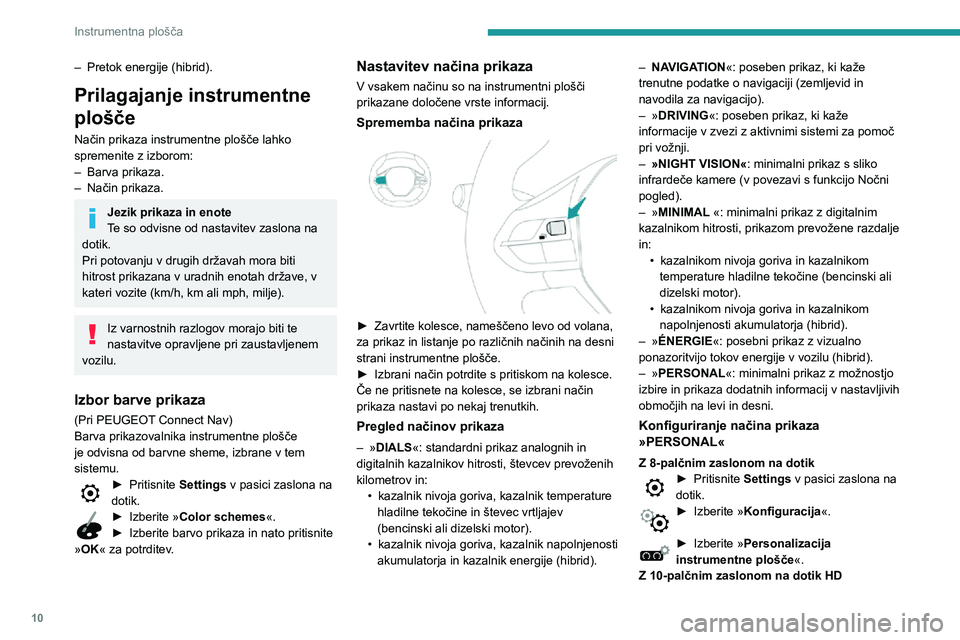
10
Instrumentna plošča
– Pretok energije (hibrid).
Prilagajanje instrumentne
plošče
Način prikaza instrumentne plošče lahko
spremenite z izborom:
– Barva prikaza.– Način prikaza.
Jezik prikaza in enote
Te so odvisne od nastavitev zaslona na
dotik.
Pri potovanju v drugih državah mora biti
hitrost prikazana v uradnih enotah države, v
kateri vozite (km/h, km ali mph, milje).
Iz varnostnih razlogov morajo biti te
nastavitve opravljene pri zaustavljenem
vozilu.
Izbor barve prikaza
(Pri PEUGEOT Connect Nav)
Barva prikazovalnika instrumentne plošče
je odvisna od barvne sheme, izbrane v tem
sistemu.
► Pritisnite Settings v pasici zaslona na
dotik.
► Izberite »Color schemes«.► Izberite barvo prikaza in nato pritisnite »OK« za potrditev.
Nastavitev načina prikaza
V vsakem načinu so na instrumentni plošči
prikazane določene vrste informacij.
Sprememba načina prikaza
► Zavrtite kolesce, nameščeno levo od volana, za prikaz in listanje po različnih načinih na desni
strani instrumentne plošče.
► Izbrani način potrdite s pritiskom na kolesce.Če ne pritisnete na kolesce, se izbrani način
prikaza nastavi po nekaj trenutkih.
Pregled načinov prikaza
– »DIALS«: standardni prikaz analognih in
digitalnih kazalnikov hitrosti, števcev prevoženih
kilometrov in:
• kazalnik nivoja goriva, kazalnik temperature hladilne tekočine in števec vrtljajev
(bencinski ali dizelski motor).
• kazalnik nivoja goriva, kazalnik napolnjenosti akumulatorja in kazalnik energije (hibrid).
– NAVIGATION«: poseben prikaz, ki kaže
trenutne podatke o navigaciji (zemljevid in
navodila za navigacijo).
– »DRIVING«: poseben prikaz, ki kaže
informacije v zvezi z aktivnimi sistemi za pomoč
pri vožnji.
– »NIGHT VISION«: minimalni prikaz s sliko
infrardeče kamere (v povezavi s funkcijo Nočni
pogled).
– »MINIMAL «: minimalni prikaz z digitalnim
kazalnikom hitrosti, prikazom prevožene razdalje
in:
• kazalnikom nivoja goriva in kazalnikom temperature hladilne tekočine (bencinski ali
dizelski motor).
• kazalnikom nivoja goriva in kazalnikom napolnjenosti akumulatorja (hibrid).– »ÉNERGIE«: posebni prikaz z vizualno
ponazoritvijo tokov energije v vozilu (hibrid).
– »PERSONAL«: minimalni prikaz z možnostjo
izbire in prikaza dodatnih informacij v nastavljivih
območjih na levi in desni.
Konfiguriranje načina prikaza
»PERSONAL«
Z 8-palčnim zaslonom na dotik► Pritisnite Settings v pasici zaslona na
dotik.
► Izberite »Konfiguracija«.
► Izberite »Personalizacija
instrumentne plošče«.
Z 10-palčnim zaslonom na dotik HD
Page 13 of 276
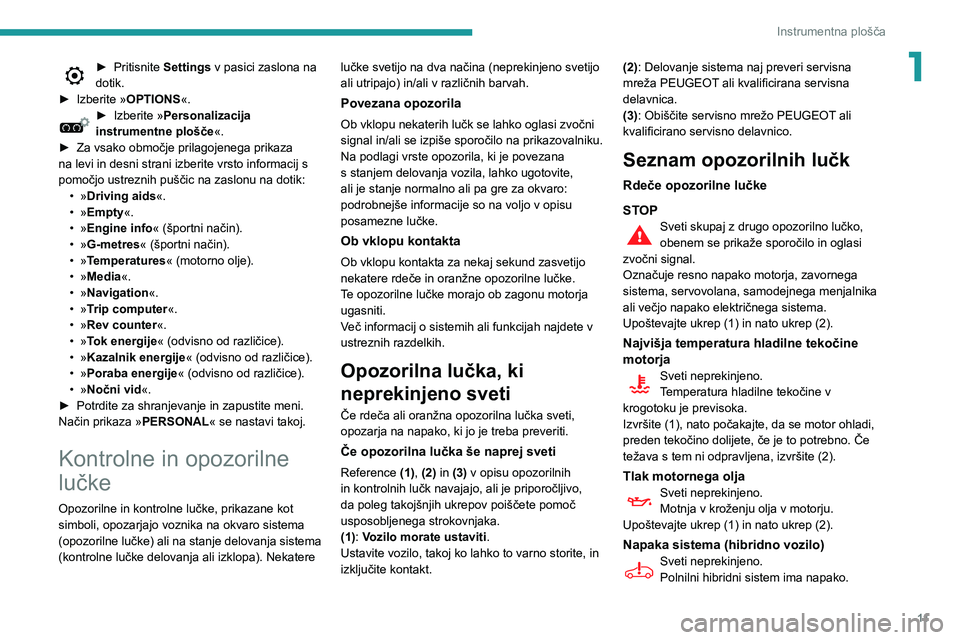
11
Instrumentna plošča
1► Pritisnite Settings v pasici zaslona na
dotik.
► Izberite »OPTIONS «.► Izberite »Personalizacija
instrumentne plošče«.
► Za vsako območje prilagojenega prikaza na levi in desni strani izberite vrsto informacij s
pomočjo ustreznih puščic na zaslonu na dotik:
• »Driving aids«.• »Empty«.• »Engine info « (športni način).• »G-metres« (športni način).• »Temperatures « (motorno olje).• »Media«.• »Navigation«.• »Trip computer«.• »Rev counter«.• »Tok energije« (odvisno od različice).• »Kazalnik energije« (odvisno od različice).• »Poraba energije« (odvisno od različice).• »Nočni vid«.► Potrdite za shranjevanje in zapustite meni.Način prikaza » PERSONAL« se nastavi takoj.
Kontrolne in opozorilne
lučke
Opozorilne in kontrolne lučke, prikazane kot
simboli, opozarjajo voznika na okvaro sistema
(opozorilne lučke) ali na stanje delovanja sistema
(kontrolne lučke delovanja ali izklopa). Nekatere lučke svetijo na dva načina (neprekinjeno svetijo
ali utripajo) in/ali v različnih barvah.
Povezana opozorila
Ob vklopu nekaterih lučk se lahko oglasi zvočni
signal in/ali se izpiše sporočilo na prikazovalniku.
Na podlagi vrste opozorila, ki je povezana
s stanjem delovanja vozila, lahko ugotovite,
ali je stanje normalno ali pa gre za okvaro:
podrobnejše informacije so na voljo v opisu
posamezne lučke.
Ob vklopu kontakta
Ob vklopu kontakta za nekaj sekund zasvetijo
nekatere rdeče in oranžne opozorilne lučke.
Te opozorilne lučke morajo ob zagonu motorja
ugasniti.
Več informacij o sistemih ali funkcijah najdete v
ustreznih razdelkih.
Opozorilna
lučka, ki
neprekinjeno sveti
Če rdeča ali oranžna opozorilna lučka sveti,
opozarja na napako, ki jo je treba preveriti.
Če opozorilna lučka še naprej sveti
Reference (1), (2) in (3) v opisu opozorilnih
in kontrolnih lučk navajajo, ali je priporočljivo,
da poleg takojšnjih ukrepov poiščete pomoč
usposobljenega strokovnjaka.
(1): Vozilo morate ustaviti .
Ustavite vozilo, takoj ko lahko to varno storite, in
izključite kontakt. (2): Delovanje sistema naj preveri servisna
mreža PEUGEOT ali kvalificirana servisna
delavnica.
(3): Obiščite servisno mrežo PEUGEOT ali
kvalificirano servisno delavnico.
Seznam opozorilnih lučk
Rdeče opozorilne lučke
STOP
Sveti skupaj z drugo opozorilno lučko, obenem se prikaže sporočilo in oglasi
zvočni signal.
Označuje resno napako motorja, zavornega
sistema, servovolana, samodejnega menjalnika
ali večjo napako električnega sistema.
Upoštevajte ukrep (1) in nato ukrep (2).
Najvišja temperatura hladilne tekočine
motorja
Sveti neprekinjeno.Temperatura hladilne tekočine v
krogotoku je previsoka.
Izvršite (1), nato počakajte, da se motor ohladi,
preden tekočino dolijete, če je to potrebno. Če
težava s tem ni odpravljena, izvršite (2).
Tlak motornega oljaSveti neprekinjeno.Motnja v kroženju olja v motorju.
Upoštevajte ukrep (1) in nato ukrep (2).
Napaka sistema (hibridno vozilo)Sveti neprekinjeno.Polnilni hibridni sistem ima napako.
Page 25 of 276
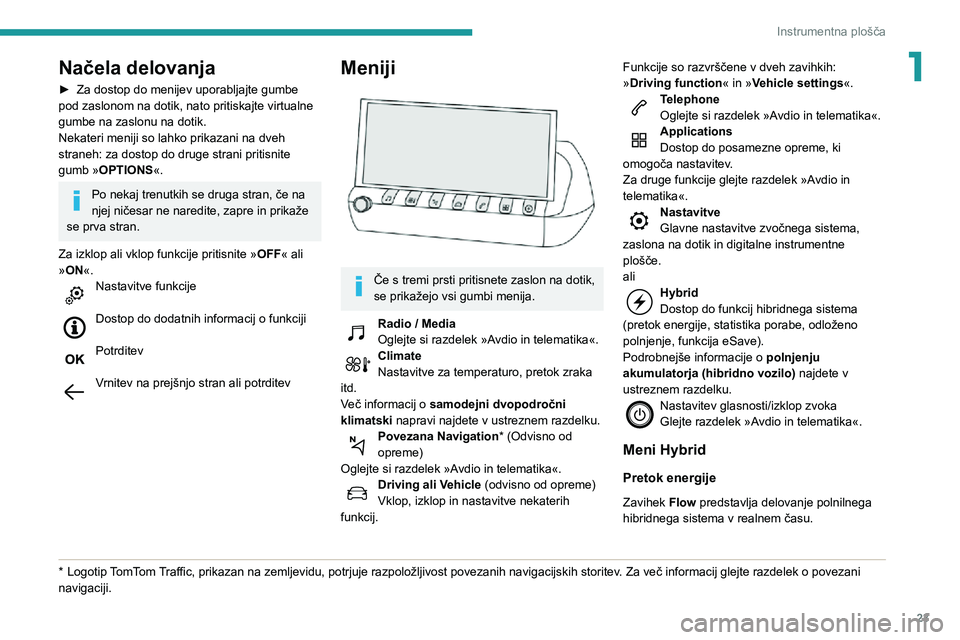
23
Instrumentna plošča
1Načela delovanja
► Za dostop do menijev uporabljajte gumbe pod zaslonom na dotik, nato pritiskajte virtualne
gumbe na zaslonu na dotik.
Nekateri meniji so lahko prikazani na dveh
straneh: za dostop do druge strani pritisnite
gumb »OPTIONS«.
Po nekaj trenutkih se druga stran, če na
njej ničesar ne naredite, zapre in prikaže
se prva stran.
Za izklop ali vklop funkcije pritisnite » OFF« ali
»ON«.
Nastavitve funkcije
Dostop do dodatnih informacij o funkciji
Potrditev
Vrnitev na prejšnjo stran ali potrditev
* Logotip TomTom Traffic, prikazan na zemljevidu, potrjuje razpoložljivost povezanih navigacijskih storitev. Za več informacij glejte razdelek o povezani navigaciji.
Meniji
Če s tremi prsti pritisnete zaslon na dotik,
se prikažejo vsi gumbi menija.
Radio / MediaOglejte si razdelek »Avdio in telematika«.ClimateNastavitve za temperaturo, pretok zraka
itd.
Več informacij o samodejni dvopodročni
klimatski napravi najdete v ustreznem razdelku.
Povezana Navigation* (Odvisno od
opreme)
Oglejte si razdelek »Avdio in telematika«.
Driving ali Vehicle (odvisno od opreme)
Vklop, izklop in nastavitve nekaterih
funkcij. Funkcije so razvrščene v dveh zavihkih:
»Driving function
« in »Vehicle settings«.
TelephoneOglejte si razdelek »Avdio in telematika«.Applications
Dostop do posamezne opreme, ki
omogoča nastavitev.
Za druge funkcije glejte razdelek »Avdio in
telematika«.
NastavitveGlavne nastavitve zvočnega sistema,
zaslona na dotik in digitalne instrumentne
plošče.
ali
Hybrid
Dostop do funkcij hibridnega sistema
(pretok energije, statistika porabe, odloženo
polnjenje, funkcija eSave).
Podrobnejše informacije o polnjenju
akumulatorja (hibridno vozilo) najdete v
ustreznem razdelku.
Nastavitev glasnosti/izklop zvokaGlejte razdelek »Avdio in telematika«.
Meni Hybrid
Pretok energije
Zavihek Flow predstavlja delovanje polnilnega
hibridnega sistema v realnem času.
Page 214 of 276
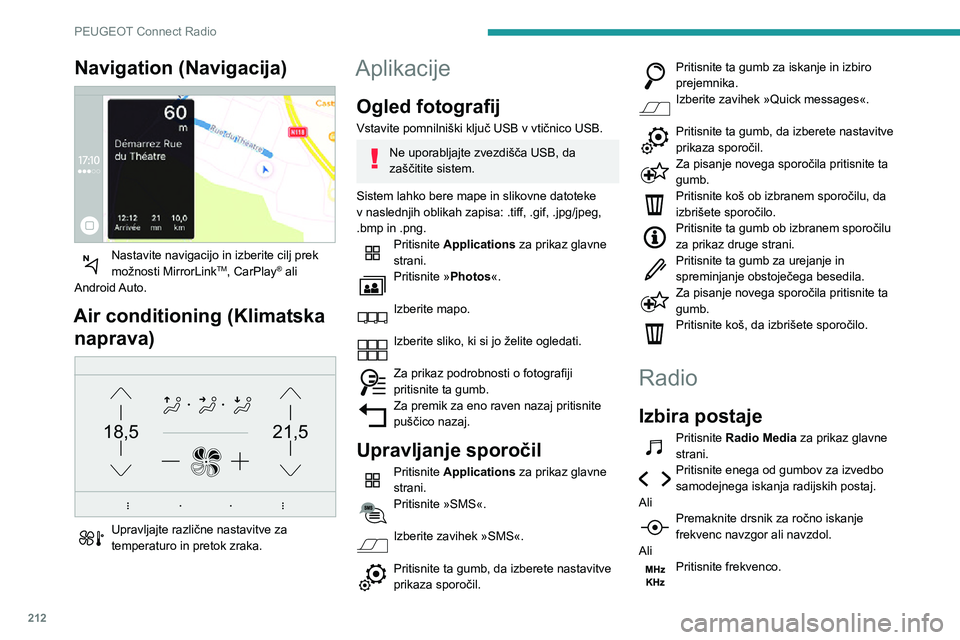
212
PEUGEOT Connect Radio
Z navidezno tipkovnico vnesite vrednosti valovnega območja FM in AM.Za potrditev pritisnite »OK«.
Radijski sprejem je lahko moten zaradi
uporabe električne opreme, ki je
proizvajalec ni odobril, kot je npr. polnilnik
USB, priključen v 12-voltno vtičnico.
V okolju se lahko pojavijo ovire (hribi,
zgradbe, predori, kletne parkirne hiše itd.),
ki prekinejo sprejem, tudi v načinu RDS.
Ta pojav je povsem običajen pri prenosu
radijskih valov in nikakor ne pomeni napake
zvočnega sistema.
Spreminjanje valovnega
območja
Pritisnite Radio Media za prikaz glavne
strani.
Pritisnite gumb » OPTIONS« za dostop do druge
strani.
Pritisnite »Band« (Območje), da
spremenite valovno območje.
Za potrditev pritisnite osenčeno območje.
Shranjevanje postaje
Izberite postajo ali frekvenco.Na kratko pritisnite na obris zvezdice. Če je zvezdica zapolnjena, je radijska postaja
že shranjena.
Navigation (Navigacija)
Nastavite navigacijo in izberite cilj prek možnosti MirrorLinkTM, CarPlay® ali
Android Auto.
Air conditioning (Klimatska naprava)
21,518,5
Upravljajte različne nastavitve za temperaturo in pretok zraka.
Aplikacije
Ogled fotografij
Vstavite pomnilniški ključ USB v vtičnico USB.
Ne uporabljajte zvezdišča USB, da
zaščitite sistem.
Sistem lahko bere mape in slikovne datoteke
v naslednjih oblikah zapisa: .tiff, .gif, .jpg/jpeg,
.bmp in .png.
Pritisnite Applications za prikaz glavne
strani.
Pritisnite »Photos«.
Izberite mapo.
Izberite sliko, ki si jo želite ogledati.
Za prikaz podrobnosti o fotografiji pritisnite ta gumb.Za premik za eno raven nazaj pritisnite
puščico nazaj.
Upravljanje sporočil
Pritisnite Applications za prikaz glavne
strani.
Pritisnite »SMS«.
Izberite zavihek »SMS«.
Pritisnite ta gumb, da izberete nastavitve prikaza sporočil.
Pritisnite ta gumb za iskanje in izbiro prejemnika.Izberite zavihek »Quick messages«.
Pritisnite ta gumb, da izberete nastavitve prikaza sporočil.Za pisanje novega sporočila pritisnite ta gumb.Pritisnite koš ob izbranem sporočilu, da
izbrišete sporočilo.
Pritisnite ta gumb ob izbranem sporočilu za prikaz druge strani.Pritisnite ta gumb za urejanje in spreminjanje obstoječega besedila.Za pisanje novega sporočila pritisnite ta gumb.Pritisnite koš, da izbrišete sporočilo.
Radio
Izbira postaje
Pritisnite Radio Media za prikaz glavne
strani.
Pritisnite enega od gumbov za izvedbo samodejnega iskanja radijskih postaj.
Ali
Premaknite drsnik za ročno iskanje frekvenc navzgor ali navzdol.
Ali
Pritisnite frekvenco.
Page 218 of 276

216
PEUGEOT Connect Radio
Do navigacije CarPlay® lahko dostopate
kadar koli tako, da pritisnete gumb
Navigation sistema.
Povezava pametnega
telefona prek tehnologije
Android Auto
V pametnem telefonu si naložite aplikacijo Android Auto.
Funkcija »Android Auto« zahteva
pametni telefon in združljive aplikacije.
Telefon ni povezan prek povezave
Bluetooth®
Priključite kabel USB. Pri povezavi s kablom USB se pametni telefon polni.V sistemu pritisnite »Telephone« za
prikaz glavne strani.
Pritisnite »Android Auto«, da zaženete
aplikacijo v sistemu.
Morda je treba aktivirati funkcijo » Android
Auto«, odvisno od pametnega telefona.
Med postopkom se prikaže nekaj strani, ki so povezane z določenimi funkcijami.
Sprejmite, da zaženete in vzpostavite povezavo.
Priporočamo, da pri povezovanju pametnega telefona in sistema omogočite
povezavo Bluetooth® v pametnem telefonu.
MirrorLinkTM ali Android Auto, glejte poglavje o
ergonomiji in udobju.
Sinhronizacija pametnega telefona
omogoča uporabnikom prikaz aplikacij, ki
so prilagojene tehnologijam za pametne
telefone CarPlay
®, MirrorLinkTM in Android
Auto na zaslonu vozila. Za uporabo
tehnologije CarPlay
® mora biti pred tem v
pametnem telefonu vklopljena funkcija
CarPlay
®.
Da proces komunikacije med pametnim
telefonom in sistemom deluje, mora biti
pametni telefon odklenjen.
Ker se načela in standardi neprestano
razvijajo, priporočamo, da redno
posodabljate operacijski sistem
pametnega telefona ter datum in uro
pametnega telefona in sistema.
Za seznam združljivih pametnih telefonov
obiščite spletno mesto znamke v svoji državi.
Povezava pametnega
telefona prek tehnologije
MirrorLink
TM
Funkcija »MirrorLinkTM« zahteva pametni
telefon in združljive aplikacije.
Telefon ni povezan prek povezave
Bluetooth®
Priporočamo, da pri povezovanju pametnega telefona in sistema omogočite
povezavo Bluetooth® v pametnem telefonu.Priključite kabel USB. Pri povezavi s kablom USB se pametni telefon polni.V sistemu pritisnite »Telephone« za
prikaz glavne strani.
Za zagon aplikacije v sistemu pritisnite »MirrorLinkTM«.
Morda je treba aktivirati funkcijo » MirrorLinkTM«,
odvisno od pametnega telefona.
Med postopkom se prikaže nekaj strani, ki so povezane z določenimi funkcijami.
Sprejmite, da zaženete in vzpostavite povezavo.
Telefon je povezan prek povezave
Bluetooth®
Priključite kabel USB. Pri povezavi s kablom USB se pametni telefon polni.V sistemu pritisnite »Telephone« za
prikaz glavne strani.
Pritisnite gumb » PHONE« za prikaz druge strani.
Za zagon aplikacije v sistemu pritisnite »MirrorLinkTM«.
Ko je povezava vzpostavljena, se prikaže stran
s prenesenimi aplikacijami v pametnem telefonu,
ki so združljive s tehnologijo MirrorLink
TM.
Dostop do različnih virov zvoka je mogoč prek
zaslona MirrorLink
TM z uporabo gumbov na dotik
v zgornji vrstici.
Dostop do menijev sistema je mogoč v vsakem
trenutku z uporabo namenskih gumbov.
Aplikacije so morda na voljo po krajšem premoru, odvisno od kakovosti omrežja.
Povezava s pametnim
telefonom prek tehnologije
CarPlay
®
Priključite kabel USB. Pri povezavi s kablom USB se pametni telefon polni.V sistemu pritisnite Telephone za prikaz
vmesnika CarPlay®.
Ali
Če je pametni telefon že povezan prek povezave Bluetooth®.Priključite kabel USB. Pri povezavi s kablom USB se pametni telefon polni.V sistemu pritisnite »Telephone« za
prikaz glavne strani.
Pritisnite gumb » PHONE« za dostop do druge
strani.
Pritisnite »CarPlay « za prikaz vmesnika
CarPlay®.
Ob priklopu kabla USB funkcija CarPlay®
izklopi način Bluetooth® sistema.
Ko odklopite kabel USB ter izklopite in
spet vklopite kontakt, sistem ne preklopi
samodejno v način Radio Media; vir je treba
ročno spremeniti.
Page 219 of 276

217
PEUGEOT Connect Radio
10Do navigacije CarPlay® lahko dostopate
kadar koli tako, da pritisnete gumb
Navigation sistema.
Povezava pametnega
telefona prek tehnologije
Android Auto
V pametnem telefonu si naložite aplikacijo Android Auto.
Funkcija »Android Auto« zahteva
pametni telefon in združljive aplikacije.
Telefon ni povezan prek povezave
Bluetooth®
Priključite kabel USB. Pri povezavi s kablom USB se pametni telefon polni.V sistemu pritisnite »Telephone« za
prikaz glavne strani.
Pritisnite »Android Auto«, da zaženete
aplikacijo v sistemu.
Morda je treba aktivirati funkcijo » Android
Auto«, odvisno od pametnega telefona.
Med postopkom se prikaže nekaj strani, ki so povezane z določenimi funkcijami.
Sprejmite, da zaženete in vzpostavite povezavo.
Priporočamo, da pri povezovanju pametnega telefona in sistema omogočite
povezavo Bluetooth® v pametnem telefonu.
Telefon je povezan prek povezave
Bluetooth®
V sistemu pritisnite »Telephone« za
prikaz glavne strani.
Pritisnite gumb » PHONE« za prikaz druge strani.
Pritisnite »Android Auto«, da zaženete
aplikacijo v sistemu.
Dostop do različnih virov zvoka je mogoč prek
zaslona Android Auto z uporabo gumbov na dotik
v zgornji vrstici.
Dostop do menijev sistema je mogoč v vsakem
trenutku z uporabo namenskih gumbov.
Aplikacije so morda na voljo po krajšem premoru, odvisno od kakovosti omrežja.
Seznanjanje telefona
Bluetooth
®
Razpoložljive storitve so odvisne od
omrežja, kartice SIM in združljivosti
uporabljenih naprav Bluetooth. Za informacije
o razpoložljivih storitvah glejte navodila za
uporabo telefona oz. se obrnite na ponudnika
storitev.
Funkcija Bluetooth mora biti vklopljena,
telefon pa mora biti konfiguriran kot
»Viden vsem« (v nastavitvah telefona).
Za dokončanje seznanjanja ne glede na
uporabljen postopek (prek sistema ali telefona)
poskrbite, da je koda enaka v sistemu in
telefonu.
Če postopek seznanjanja spodleti,
priporočamo, da v telefonu izklopite
funkcijo Bluetooth in jo nato znova vklopite.
Postopek prek telefona
Na seznamu zaznanih naprav izberite ime sistema.
V sistemu sprejmite zahtevo za povezavo
telefona.
Postopek prek sistema
Pritisnite Telephone za prikaz glavne
strani.
Pritisnite »Bluetooth search«.
Prikaže se seznam zaznanih telefonov.
Izberite ime telefona na seznamu.
Skupna raba povezave
Telefon lahko povežete s 3 profili:
– »Telephone« (komplet za prostoročno
telefoniranje, samo telefon)
– »Streaming« (pretakanje: brezžično
predvajanje zvočnih datotek s telefona)
– »Mobile internet data «.Izberite enega ali več profilov.
Za potrditev pritisnite »OK«.
Page 226 of 276
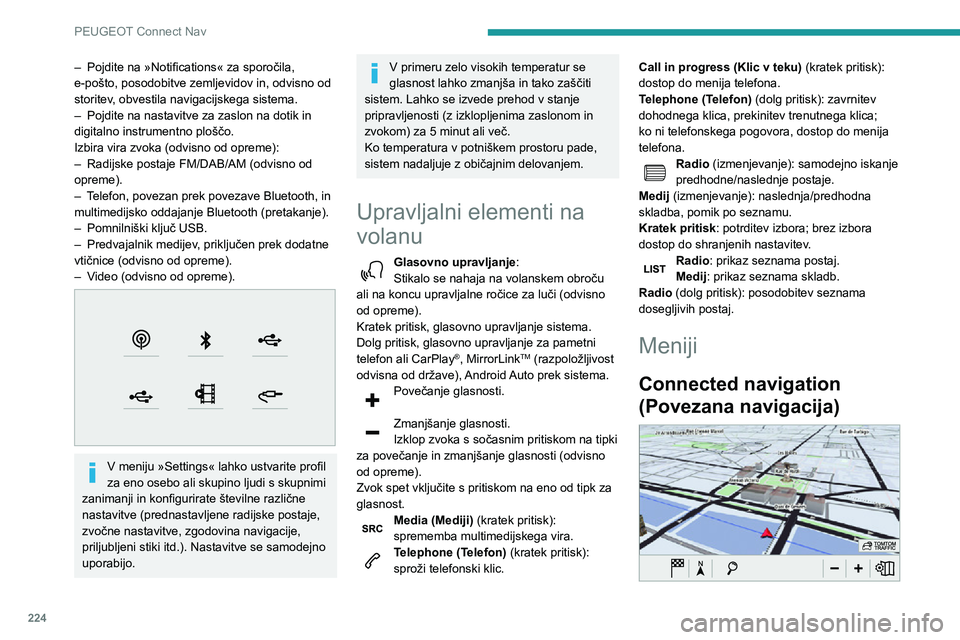
224
PEUGEOT Connect Nav
Vnesite nastavitve navigacije in izberite cilj.
Uporabljajte sprotne storitve, odvisno od
opreme.
Applications (Aplikacije)
Zaženite nekatere aplikacije v pametnem
telefonu, ki je povezan prek funkcij
CarPlay
®, MirrorLinkTM (na voljo v nekaterih
državah) ali Android Auto.
Preverite stanje povezav Bluetooth
® in Wi-Fi.
– Pojdite na »Notifications« za sporočila, e-pošto, posodobitve zemljevidov in, odvisno od
storitev, obvestila navigacijskega sistema.
– Pojdite na nastavitve za zaslon na dotik in digitalno instrumentno ploščo.
Izbira vira zvoka (odvisno od opreme):
– Radijske postaje FM/DAB/AM (odvisno od opreme).– Telefon, povezan prek povezave Bluetooth, in multimedijsko oddajanje Bluetooth (pretakanje).– Pomnilniški ključ USB.– Predvajalnik medijev , priključen prek dodatne vtičnice (odvisno od opreme).– Video (odvisno od opreme).
V meniju »Settings« lahko ustvarite profil
za eno osebo ali skupino ljudi s skupnimi
zanimanji in konfigurirate številne različne
nastavitve (prednastavljene radijske postaje,
zvočne nastavitve, zgodovina navigacije,
priljubljeni stiki itd.). Nastavitve se samodejno
uporabijo.
V primeru zelo visokih temperatur se
glasnost lahko zmanjša in tako zaščiti
sistem. Lahko se izvede prehod v stanje
pripravljenosti (z izklopljenima zaslonom in
zvokom) za 5 minut ali več.
Ko temperatura v potniškem prostoru pade,
sistem nadaljuje z običajnim delovanjem.
Upravljalni elementi na
volanu
Glasovno upravljanje:
Stikalo se nahaja na volanskem obroču
ali na koncu upravljalne ročice za luči (odvisno
od opreme).
Kratek pritisk, glasovno upravljanje sistema.
Dolg pritisk, glasovno upravljanje za pametni
telefon ali CarPlay
®, MirrorLinkTM (razpoložljivost
odvisna od države), Android Auto prek sistema.
Povečanje glasnosti.
Zmanjšanje glasnosti.
Izklop zvoka s sočasnim pritiskom na tipki
za povečanje in zmanjšanje glasnosti (odvisno
od opreme).
Zvok spet vključite s pritiskom na eno od tipk za
glasnost.
Media (Mediji) (kratek pritisk):
sprememba multimedijskega vira.
Telephone (Telefon) (kratek pritisk):
sproži telefonski klic. Call in progress (Klic v teku)
(kratek pritisk):
dostop do menija telefona.
Telephone (Telefon) (dolg pritisk): zavrnitev
dohodnega klica, prekinitev trenutnega klica;
ko ni telefonskega pogovora, dostop do menija
telefona.
Radio (izmenjevanje): samodejno iskanje
predhodne/naslednje postaje.
Medij (izmenjevanje): naslednja/predhodna
skladba, pomik po seznamu.
Kratek pritisk : potrditev izbora; brez izbora
dostop do shranjenih nastavitev.
Radio: prikaz seznama postaj.
Medij: prikaz seznama skladb.
Radio (dolg pritisk): posodobitev seznama
dosegljivih postaj.
Meniji
Connected navigation
(Povezana navigacija)
Page 229 of 276
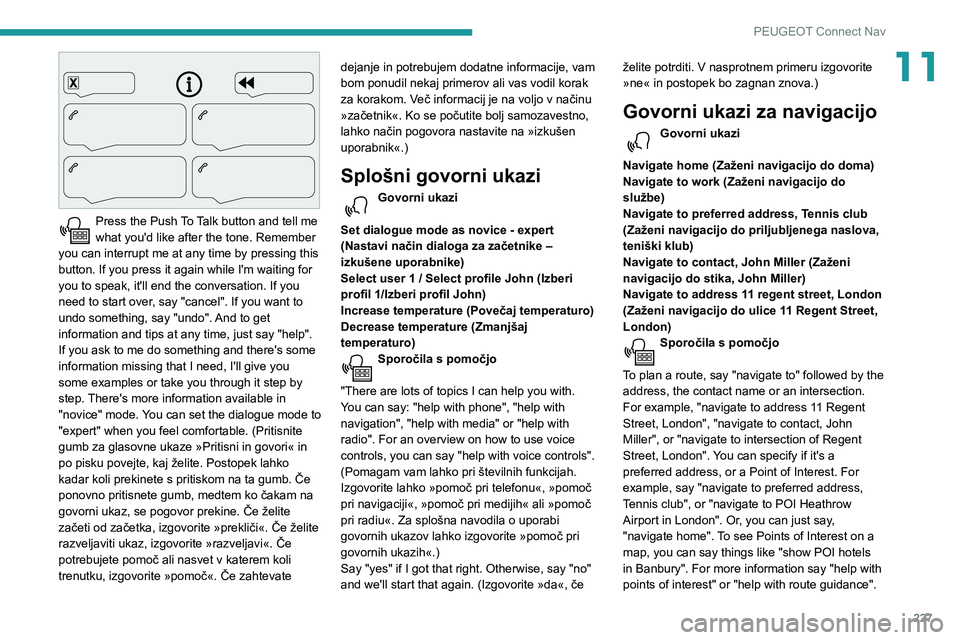
227
PEUGEOT Connect Nav
11
Press the Push To Talk button and tell me what you'd like after the tone. Remember
you can interrupt me at any time by pressing this
button. If you press it again while I'm waiting for
you to speak, it'll end the conversation. If you
need to start over, say "cancel". If you want to
undo something, say "undo". And to get
information and tips at any time, just say "help".
If you ask to me do something and there's some
information missing that I need, I'll give you
some examples or take you through it step by
step. There's more information available in
"novice" mode. You can set the dialogue mode to
"expert" when you feel comfortable. (Pritisnite
gumb za glasovne ukaze »Pritisni in govori« in
po pisku povejte, kaj želite. Postopek lahko
kadar koli prekinete s pritiskom na ta gumb. Če
ponovno pritisnete gumb, medtem ko čakam na
govorni ukaz, se pogovor prekine. Če želite
začeti od začetka, izgovorite »prekliči«. Če želite
razveljaviti ukaz, izgovorite »razveljavi«. Če
potrebujete pomoč ali nasvet v katerem koli
trenutku, izgovorite »pomoč«. Če zahtevate dejanje in potrebujem dodatne informacije, vam
bom ponudil nekaj primerov ali vas vodil korak
za korakom. Več informacij je na voljo v načinu
»začetnik«. Ko se počutite bolj samozavestno,
lahko način pogovora nastavite na »izkušen
uporabnik«.)
Splošni govorni ukazi
Govorni ukazi
Set dialogue mode as novice - expert
(Nastavi način dialoga za začetnike –
izkušene uporabnike)
Select user 1 / Select profile John (Izberi
profil 1/Izberi profil John)
Increase temperature (Povečaj temperaturo)
Decrease temperature (Zmanjšaj
temperaturo)
Sporočila s pomočjo
"There are lots of topics I can help you with.
You can say: "help with phone", "help with
navigation", "help with media" or "help with
radio". For an overview on how to use voice
controls, you can say "help with voice controls".
(Pomagam vam lahko pri številnih funkcijah.
Izgovorite lahko »pomoč pri telefonu«, »pomoč
pri navigaciji«, »pomoč pri medijih« ali »pomoč
pri radiu«. Za splošna navodila o uporabi
govornih ukazov lahko izgovorite »pomoč pri
govornih ukazih«.)
Say "yes" if I got that right. Otherwise, say "no"
and we'll start that again. (Izgovorite »da«, če želite potrditi. V nasprotnem primeru izgovorite
»ne« in postopek bo zagnan znova.)
Govorni ukazi za navigacijo
Govorni ukazi
Navigate home (Zaženi navigacijo do doma)
Navigate to work (Zaženi navigacijo do
službe)
Navigate to preferred address, Tennis club
(Zaženi navigacijo do priljubljenega naslova,
teniški klub)
Navigate to contact, John Miller (Zaženi
navigacijo do stika, John Miller)
Navigate to address 11 regent street, London
(Zaženi navigacijo do ulice 11 Regent Street,
London)
Sporočila s pomočjo
To plan a route, say "navigate to" followed by the
address, the contact name or an intersection.
For example, "navigate to address 11 Regent
Street, London", "navigate to contact, John
Miller", or "navigate to intersection of Regent
Street, London". You can specify if it's a
preferred address, or a Point of Interest. For
example, say "navigate to preferred address,
Tennis club", or "navigate to POI Heathrow
Airport in London". Or, you can just say,
"navigate home". To see Points of Interest on a
map, you can say things like "show POI hotels
in Banbury". For more information say "help with
points of interest" or "help with route guidance".